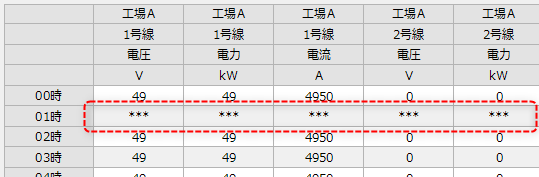概要
集計データがNULL値(ブランク)だった場合、デフォルトでは日報画面上での表示はブランク(空欄)で表示されますが、「***」などの文字列を指定して表示することができます。また、サブレポートとして出力したCSVファイルやExcelファイルについても、NULL値を「***」などの指定文字列として出力することができます。
以下は、レポート画面でNULL値の表示を「***」として表示した例です。
|
|
特に何も指定しなかった場合は、NULL値は以下のように空欄で表示されます。
(空欄表示の例)
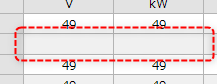
NULL値の表示方法の設定
日報画面やサブレポートでNULL値の表示方法をカスタマイズするには、サマリマスタの共通プロパティセクションの以下のパラメータを設定します。
パラメータ名 |
内容 |
|
StringOfNullDataForDisplay
|
集計値がNULL値の場合に、レポート画面に表示する文字列。
<設定例>
|
|
StringOfNullDataForSubReportExcel
|
集計値がNULL値の場合に、サブレポート(Excel)に出力する文字列。
<設定例>
|
|
StringOfNullDataForSubReportCSV
|
集計値がNULL値の場合に、サブレポート(CSV)に出力する文字列。
<設定例>
|
|
上記の各パラメータを指定しなかった場合、又はパラメータの指定をブランクにした場合は、空欄表示となります(※「""」ではない点に注意)。
<ブランク表示の例>
|
例)集計値がNULLだった場合に日報画面やサブレポートの表示を「***」とする場合
[COMMON] : : : StringOfNullDataForDisplay=*** StringOfNullDataForSubReportExcel=*** StringOfNullDataForSubReportCSV=*** : :: |
例)集計値がNULLだった場合に日報画面およびサブレポートExcelファイルの表示を「---」とし、サブレポートCSVファイルのみブランクとしたい場合
[COMMON] : : : StringOfNullDataForDisplay=--- StringOfNullDataForSubReportExcel=--- StringOfNullDataForSubReportCSV= : :: |
※上記は、StringOfNullDataForSubReportCSVパラメータそのものを定義しなかった場合も同様の動作となります。